1、打开一份word文档,光标选择一段文字。
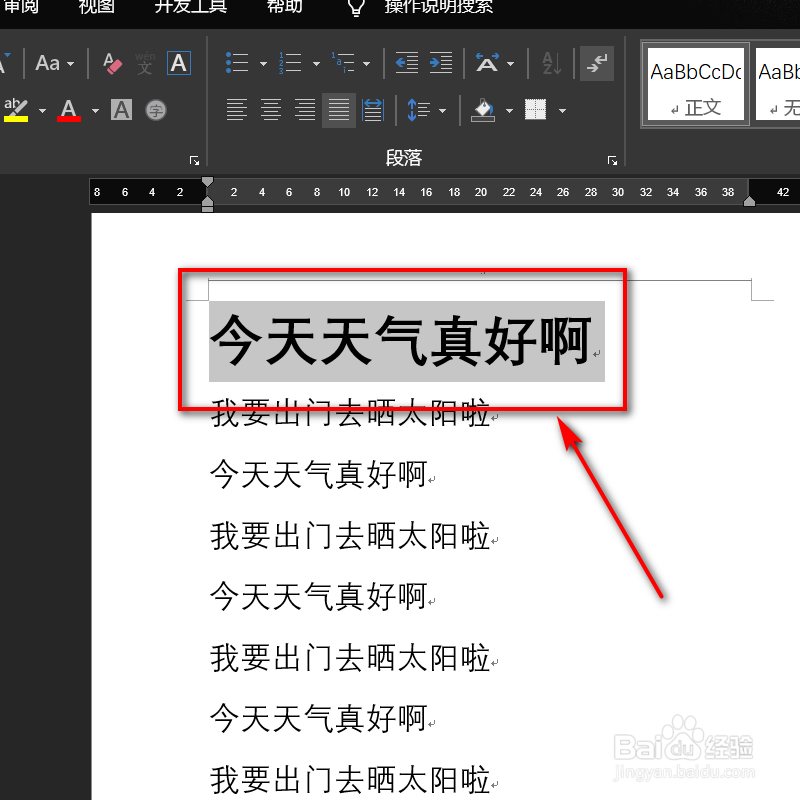
2、顶部点击开始。
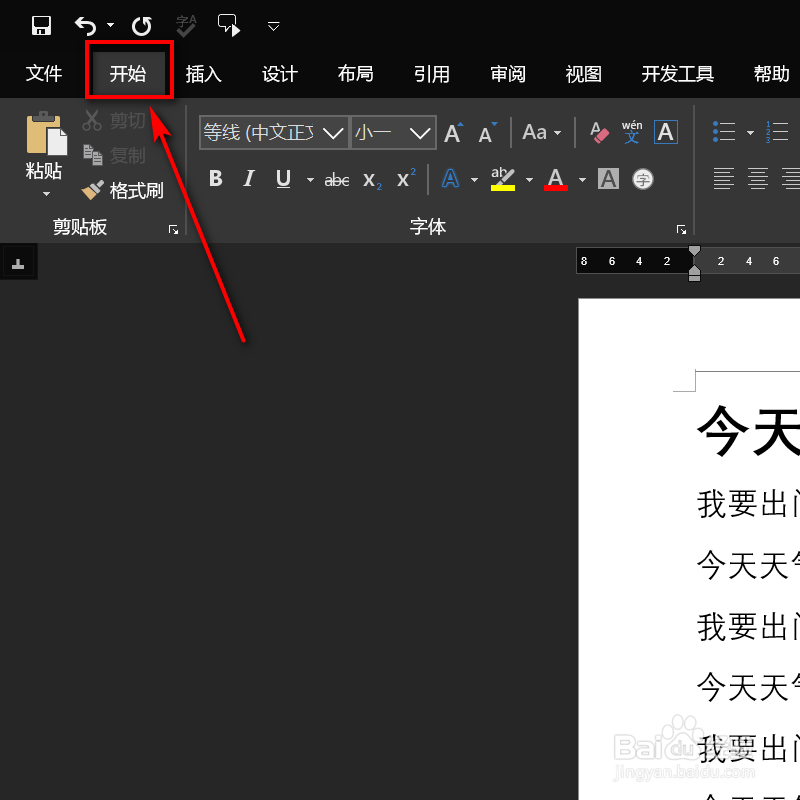
3、在最右侧,找到选择图标,点击选定所有格式类似的文本。

4、此时键盘按下alt加o加p。

5、顶部点开换行和分页,下方勾选段前分页,最后点击确定。

6、这时,文档便可以进行章节性的另起一行。
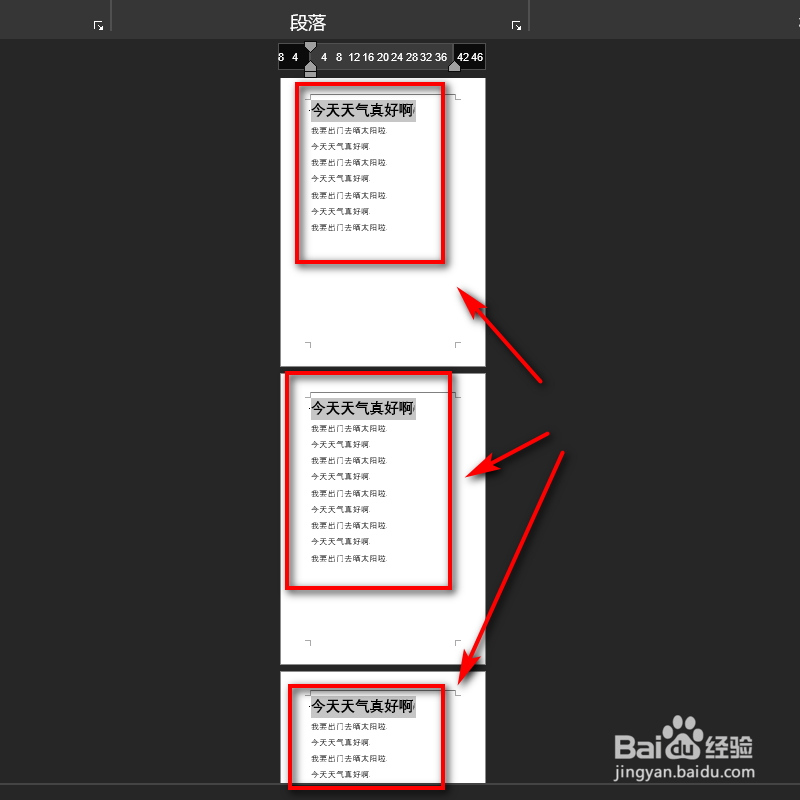
7、编辑完成以后,记得点击左上角的保存图标。

时间:2024-10-15 04:07:20
1、打开一份word文档,光标选择一段文字。
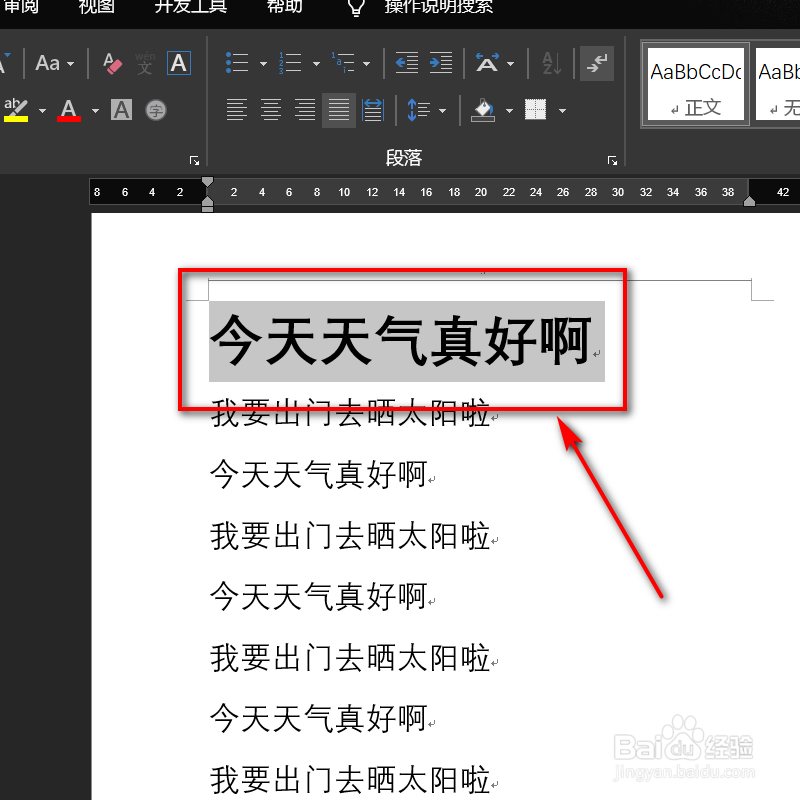
2、顶部点击开始。
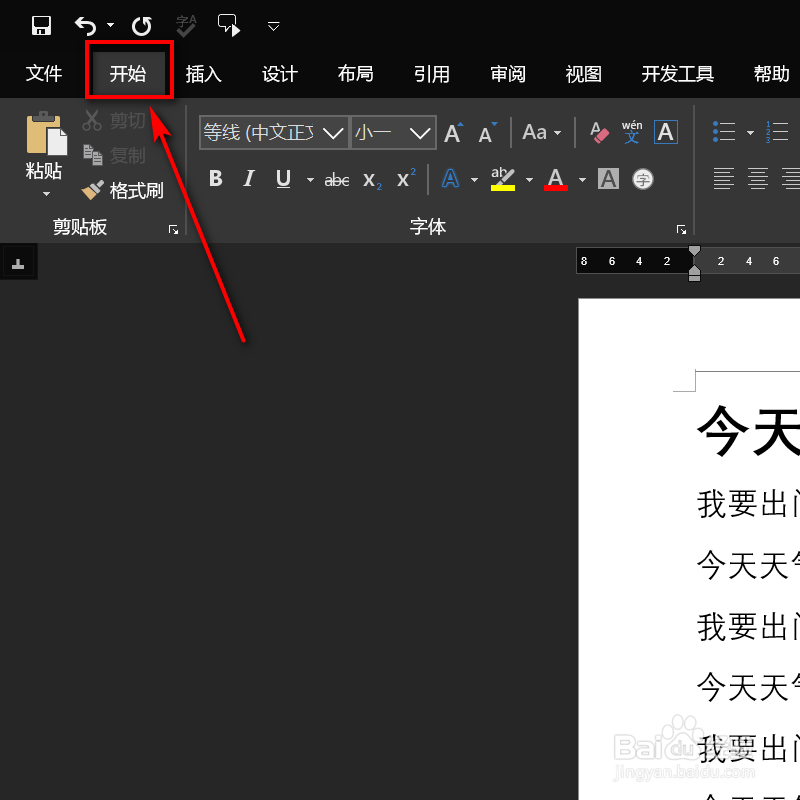
3、在最右侧,找到选择图标,点击选定所有格式类似的文本。

4、此时键盘按下alt加o加p。

5、顶部点开换行和分页,下方勾选段前分页,最后点击确定。

6、这时,文档便可以进行章节性的另起一行。
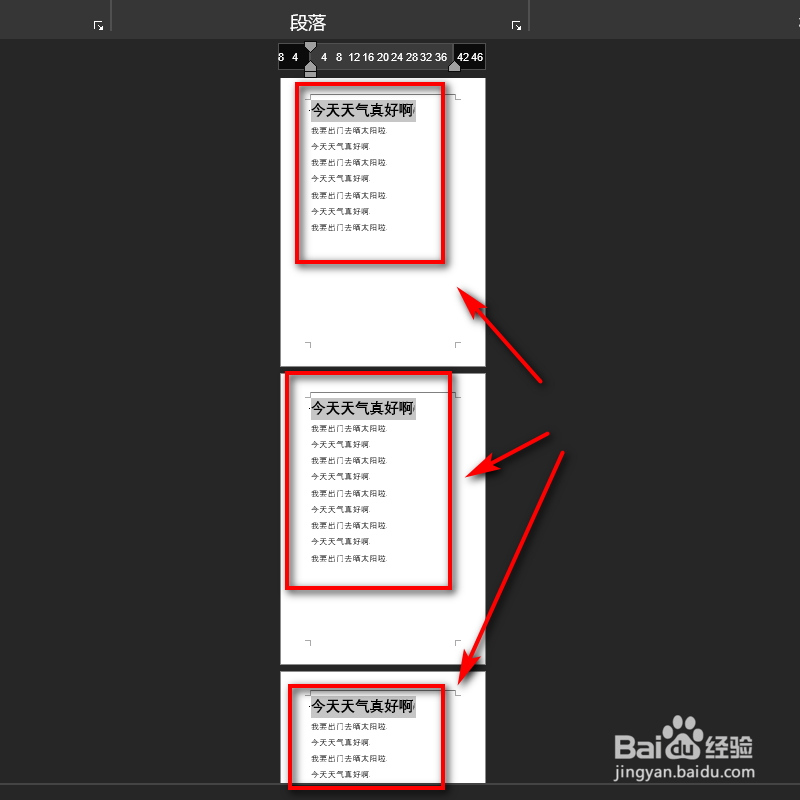
7、编辑完成以后,记得点击左上角的保存图标。

